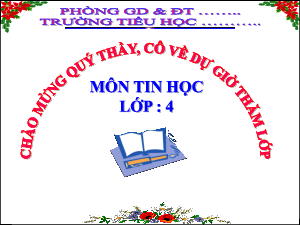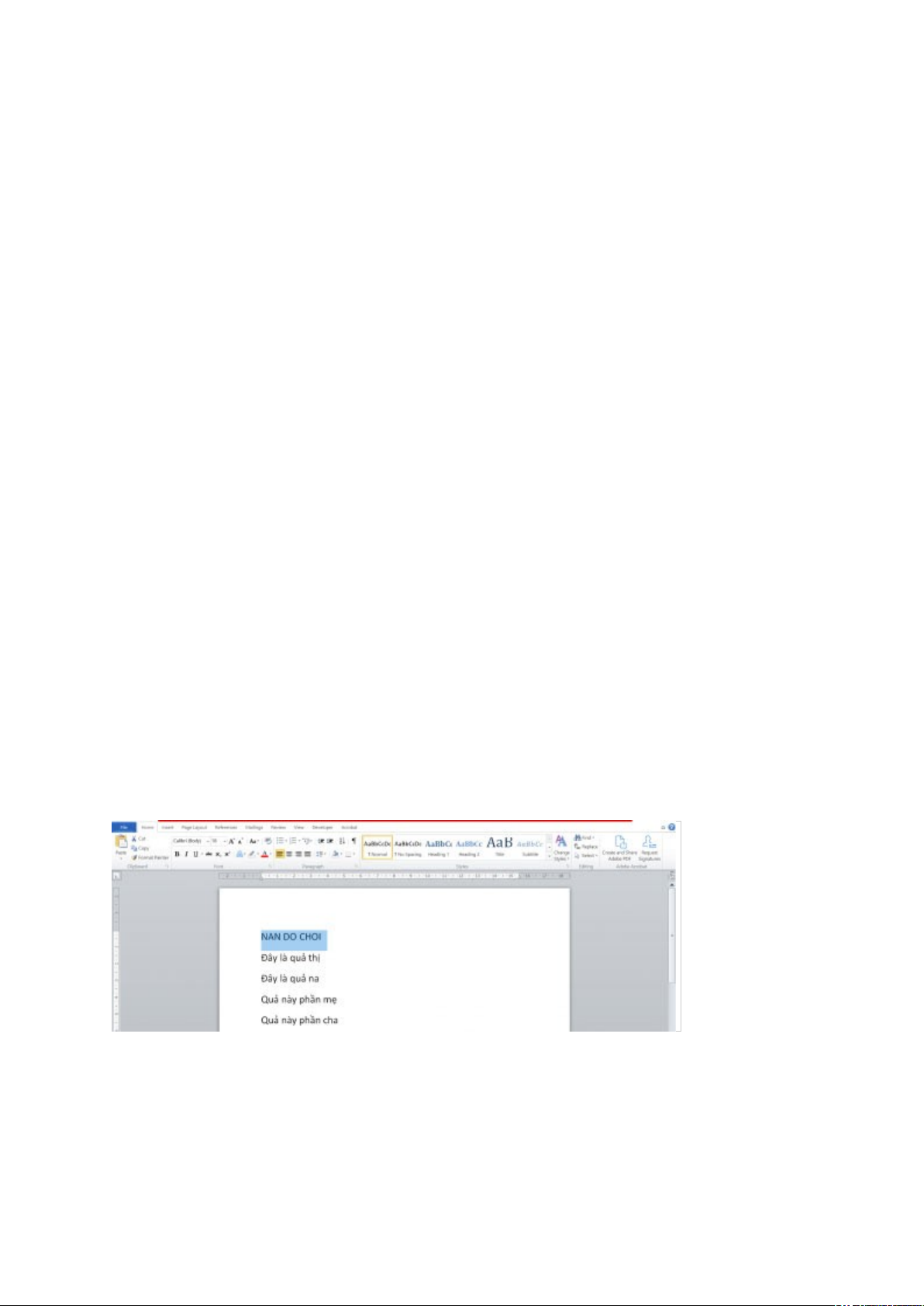
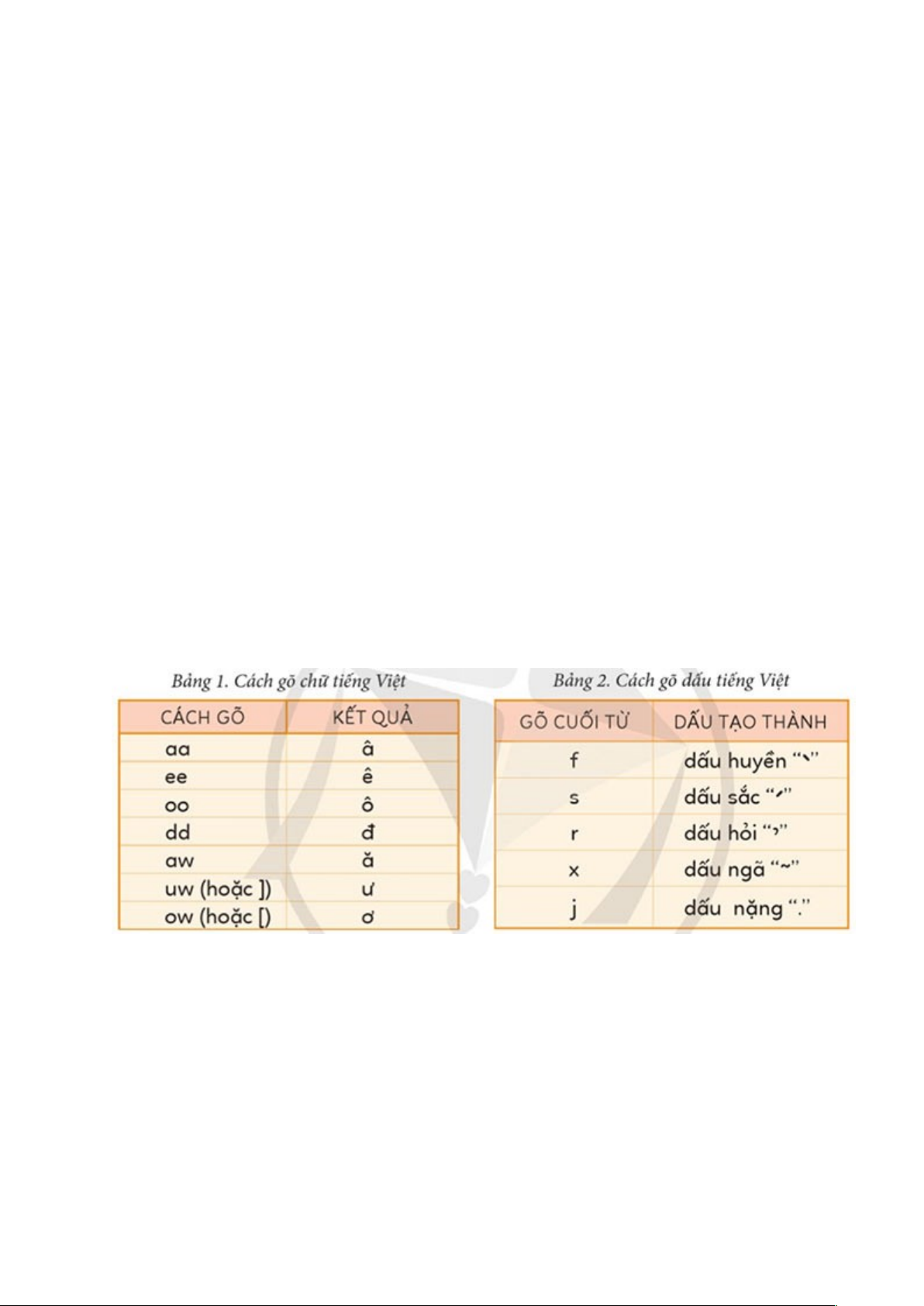
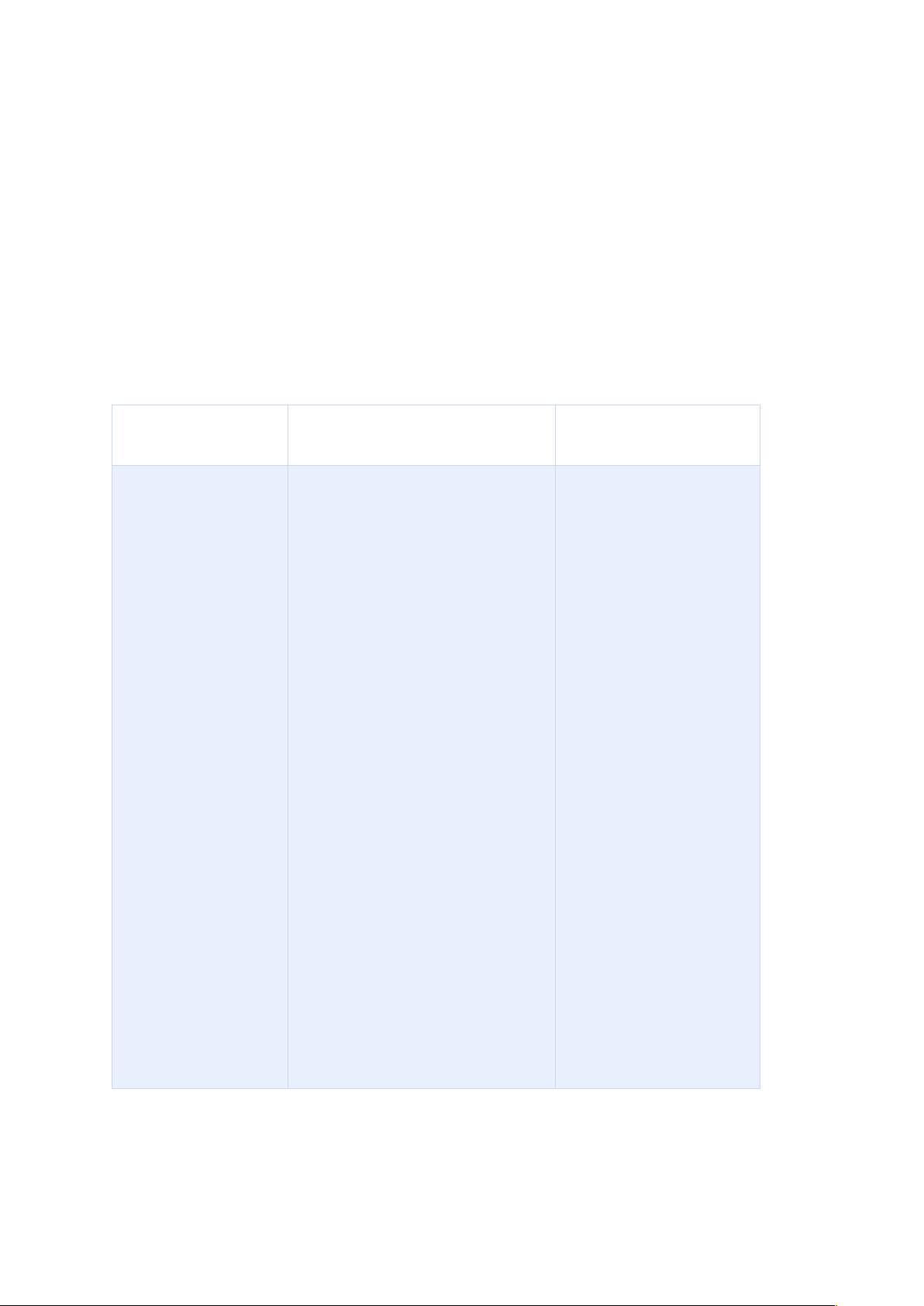
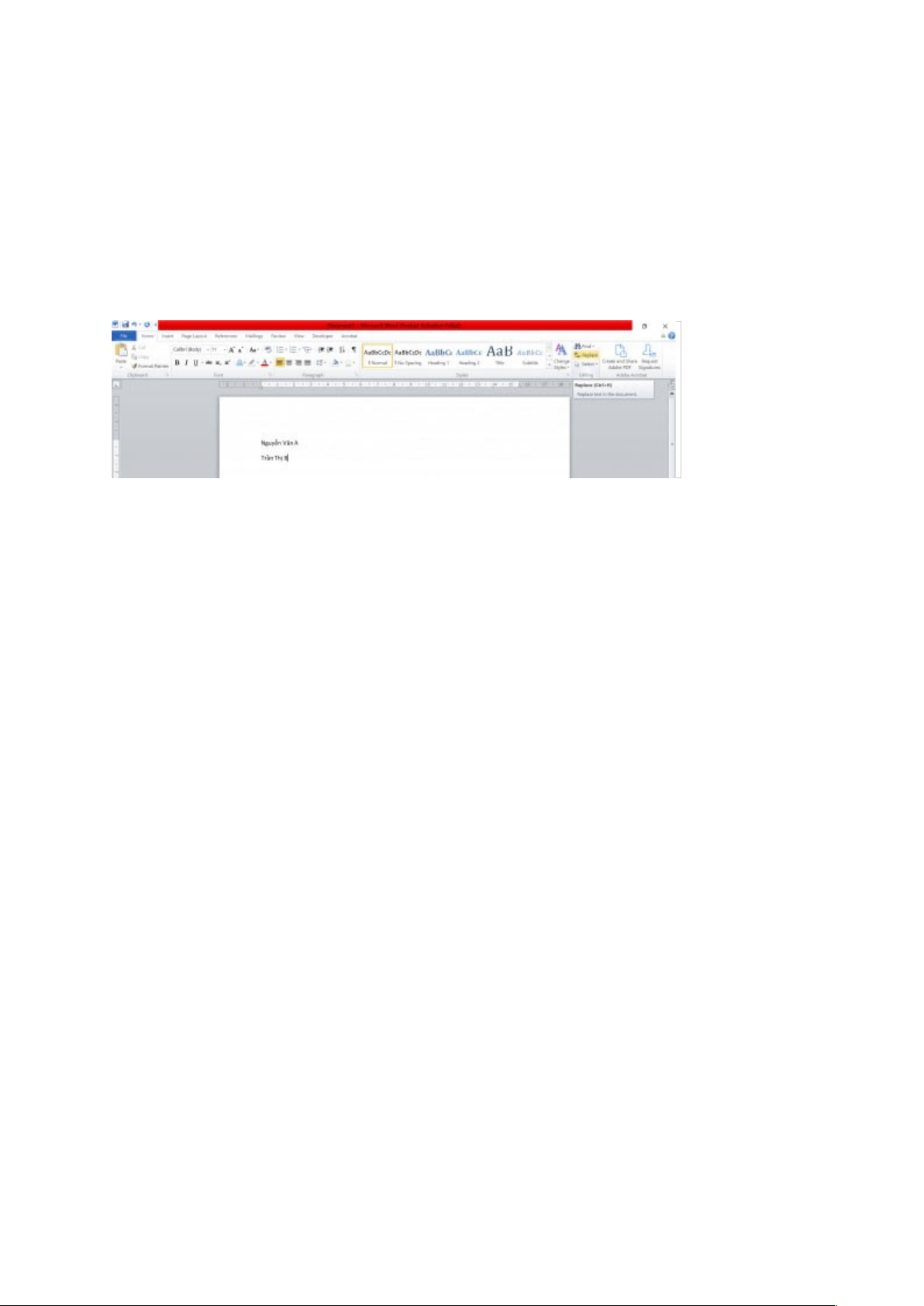
Preview text:
Giải Tin học lớp 4 Bài 2: Soạn thảo văn bản tiếng Việt và lưu tệp với tên mới
Giải Hoạt động Tin học 4 Cánh diều Bài 2 Hoạt động 1
Em hãy mở tệp Em tap soan thao đã tạo ở Bài 1 để xem lại và gõ tên bài thơ
"NAN DO CHOI" vào dòng đầu tiên. Trả lời:
Bước 1: Chọn lệnh Open trên bảng chọn File.
Bước 2: Chọn lệnh Browse.
Bước 3: Chọn thư mục chứa tệp cần mở.
Bước 4: Chọn tệp cần mở: Em tap soan thao.
Bước 5. Chọn lệnh Open.
Bước 6: Di chuyển chuột vào Vùng soạn thảo.
Bước 7: Nhập "NAN DO CHOI". Hoạt động 2
Sau khi xem và sửa nội dung tệp Em tap soan thao, em hãy lưu lại tệp với tên
mới là Nan do choi. Tệp mới được lưu vào thư mục Tap soan thao. Trả lời:
Bước 1: Chọn lệnh Save as trên bảng chọn File.
Bước 2: Chọn lệnh Browse để mở hộp thoại Save as.
Bước 3: Trong hộp thoại Save as, thực hiện lưu tệp:
Gõ tên tệp mới Nan do choi trong hộp File Name.
Nhấn phím Enter hoặc nháy chuột vào lệnh Save để hoàn tất việc lưu tệp. Hoạt động 3
Theo hướng dẫn cách gõ tiếng Việt dưới đây, em hãy tạo một tệp mới và gõ từ
tiếng Việt sau: "đọc sách". Trả lời:
Gõ từ "đọc": gõ lần lượt các phím: d, d, o, c, j
Gõ từ "sách": gõ lần lượt các phím: s, a, c, h, s
Giải Luyện tập Tin học 4 Cánh diều Bài 2 Luyện tập 1
Em hãy nêu sự khác nhau về thao tác và kết quả thực hiện giữa ba trường hợp
lưu văn bản: lưu lần đầu, lưu trong lúc soạn thảo và lưu với tên tệp mới. Trả lời: Lưu lần đầu
Lưu trong lúc soạn thảo
Lưu với tên tệp mới Bước 1:Chọn lệnh Save As trong bảng Bước 1 : Chọn lệnh chọn File. Save trên bảng chọn File. Bước 2: Chọn lệnh Browse để mở bảng Bước 2: Chọn lệnh chọn Save As. Browse.
Khi muốn lưu văn bản vớiBước 3: Trong hộp
Bước 3: Chọn thưnhững chỉnh sửa mới, chỉ cầnthoại Save as: mục lưu tệp . thực hiện lệnh Save - Ở khung bên trái, tìm Bước 4: Gõ tên tệp
đến ổ đĩa, thư mục cần văn bản . lưu tệp . Bước 5: Chọn lệnh - Gõ tên tệp mới trong Save. hộp File Name - Nhấn phím enter. Luyện tập 2
Em hãy tạo một tệp văn bản mới và gõ nội dung là tên của hai bạn ngồi cạnh em
với tên tệp là Các bạn cùng bàn. Trả lời:
Bước 1: Mở phần mềm Word.
Bước 2: Nhấp chuột vào Vùng soạn thảo. Bước 3: Gõ văn bản.
Bước 4: Chọn lệnh Save trên bảng chọn File.
Bước 5: Chọn lệnh Browse.
Bước 6: Chọn thư mục lưu tệp.
Bước 7: Gõ tên "Các bạn cùng bàn".
Bước 8: Chọn lệnh Save.
Giải Vận dụng Tin học 4 Cánh diều Bài 2
Em hãy mở tệp Nan do choi và sửa lại nội dung thành tiếng Việt có dấu. Lưu
văn bản sau khi sửa vào tệp mới với tên tệp là Nặn đồ chơi.
Document Outline
- Giải Tin học lớp 4 Bài 2: Soạn thảo văn bản tiếng Việt và lưu tệp với tên mới
- Giải Hoạt động Tin học 4 Cánh diều Bài 2
- Hoạt động 1
- Hoạt động 2
- Hoạt động 3
- Giải Luyện tập Tin học 4 Cánh diều Bài 2
- Luyện tập 1
- Luyện tập 2
- Giải Vận dụng Tin học 4 Cánh diều Bài 2